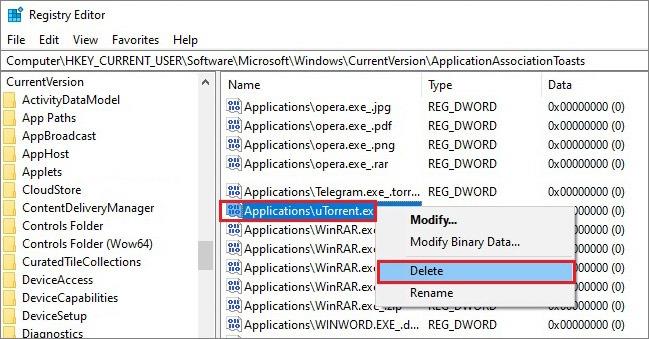Med vira, adware, spyware og andre typer malware i konstant udvikling, er det vigtigt at holde antivirussoftwaren på din computer opdateret. Antivirussoftwareopdateringer inkluderer sikkerhedsrettelser og andre filer, der beskytter mod de seneste vira og malware.
Mange af de bedste antivirussoftwarepakker har en automatisk opdateringsfunktion, så opdaterede filer og patches vil blive downloadet til din computer, efterhånden som de bliver tilgængelige.
Her er, hvordan du administrerer automatiske opdateringer i top antivirusprogrammer, så du kan sikre, at din computer er konstant beskyttet.
Bemærk : En vigtig sikkerhedsopdatering, du kan udføre, er at opdatere dit operativsystem . macOS- og Windows-opdateringer forhindrer hackere i at udnytte systemets sårbarheder.
Opdatering af antivirussoftware på din computer er meget vigtigt
AVG Antivirus
AVG tilbyder et gratis produkt, AVG AntiVirus Free , og et betalt produkt med bredere beskyttelse, AVG Internet Security. Med begge versioner er automatiske opdateringer aktiveret som standard, men det er vigtigt at sikre sig, at dette er tilfældet. Sådan administrerer du automatiske opdateringer med AVG.
1. Åbn AVG , og vælg Indstillinger i menuen .
2. Vælg Generelt i venstre rude , og klik derefter på Opdater.
3. I afsnittet Virusdefinitioner skal du vælge Flere muligheder.
4. Vælg Automatisk opdatering . Dette sikrer, at virusdefinitioner opdateres, efterhånden som nye versioner bliver tilgængelige.
Bemærk : Andre muligheder er Spørg, når en opdatering er tilgængelig, Manuel opdatering (anbefales ikke) og Aktiver streamingopdatering , som løbende vil downloade små opdateringer, når ny malware opdages.
5. Gå til Opdater , og vælg Flere muligheder i applikationsområdet .
6. Vælg Automatisk opdatering . Dette sikrer, at alle programopdateringer downloades til din computer med det samme.
Avast Antivirus
Avast opdaterer jævnligt virusdefinitioner samt andre applikationsfunktioner. Automatiske opdateringer bør være aktiveret som standard, men det er vigtigt at sikre sig. Sådan administrerer du automatiske opdateringer med alle Avast antivirusprodukter.
1. Åbn Avast , og vælg Indstillinger i menuen .
2. Gå til venstre rude og vælg Generelt , vælg derefter Opdater.
3. I afsnittet Virusdefinitioner skal du vælge Flere muligheder.
4. Vælg Automatisk opdatering . Du bliver muligvis bedt om at genstarte din computer.
Bemærk : Andre muligheder er Spørg, når en opdatering er tilgængelig, Manuel opdatering (anbefales ikke) eller Aktiver streamingopdatering , som løbende vil downloade små opdateringer, når der opdages ny malware.
5. I sektionen Opdater skal du gå til applikationsområdet og vælge Flere muligheder.
6. Vælg Automatisk opdatering. Dette sikrer, at alle programopdateringer downloades til din computer med det samme.
Malwarebytes
Malwarebytes til Windows udfører automatisk databaseopdateringer og scanninger. Hvis det ikke automatisk opdateres eller scannes, skal du sørge for, at indstillingerne er konfigureret korrekt.
1. Åbn Malwarebytes , og vælg Indstillinger.
2. På fanen Beskyttelse skal du rulle ned til Opdateringer.
3. I afsnittet Opdateringer skal du slå Automatisk søgning efter opdateringer til og derefter vælge, hvor ofte Malwarebytes søger efter opdateringer, f.eks. hver time.
4. Slå Giv mig besked, hvis tiden siden sidste opdatering overstiger 24 timer for at være opmærksom på eventuelle opdateringsproblemer.
Bitdefender
Et Bitdefender- abonnement inkluderer automatiske opdateringer til applikationer og værktøjer, der beskytter mod onlinetrusler. Når din computer er offline, din internetforbindelse er for langsom, eller din computer ikke har internetadgang, kan du manuelt downloade opdateringer til en internetforbundet computer og derefter overføre opdateringerne til en offline computer ved hjælp af en mobilenhed. Sådan gør du:
1. Download opdateringspakken, kaldet weekly.exe til 32-bit operativsystemer eller 64-bit operativsystemer .
2. Dobbeltklik på den downloadede fil for at starte installationsguiden.
3. Vælg Næste for at starte installationsprocessen.
4. Vælg Jeg accepterer for at acceptere vilkårene i licensaftalen, og vælg derefter Næste.
5. Vælg Installer for at starte installationen.
6. Vælg Udfør for at lukke installationsguiden.
Bemærk : Weekly.exe- applikationen er kun en virusdefinitionsopdatering. For at installere produktopdateringer skal du opdatere Bitdefender ved hjælp af produktopdateringsfunktionen på en computer med en internetforbindelse.
Kaspersky
Som standard opdaterer Kaspersky automatisk hver anden time. Du kan også til enhver tid køre en manuel opdatering.
1. Højreklik på Kaspersky -ikonet på skrivebordet, og vælg Opdater.
2. Vælg Kør databaseopdatering .
3. Vent, mens programmet opdateres.